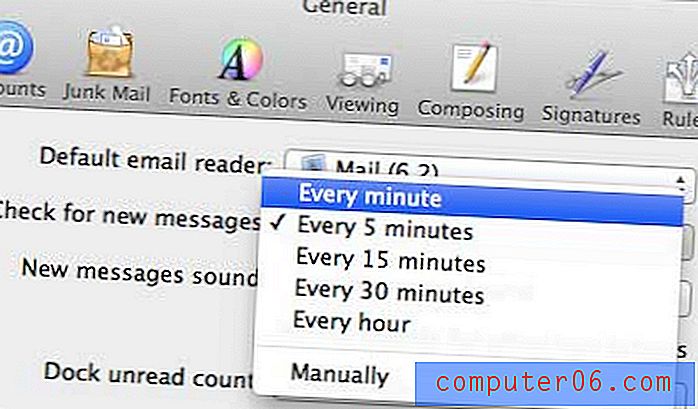Hoe voorspellende e-mailadressen in Outlook 2013 uit te schakelen
Outlook streeft ernaar de eenvoudigste en meest complete manier te bieden om e-mails te beheren. En, te oordelen naar de populariteit van het programma, hebben ze een geweldige applicatie ontwikkeld die voorziet in de behoeften van een breed scala aan klanten. Maar niet iedereen zal alles geweldig vinden aan een programma, en sommige mensen in het bijzonder zullen de functie voor automatisch aanvullen in Outlook 2013 misschien niet leuk vinden. Automatisch aanvullen werkt op basis van een lijst met e-mailadressen waarmee u eerder hebt gecorrespondeerd om u te voorzien van een snelle manier om een adres in te voeren in het veld "Aan" of het veld "CC". Maar als u vindt dat deze functie afleidend of schadelijk is, kunt u de onderstaande stappen volgen om te leren hoe u automatisch aanvullen in Outlook 2013 uitschakelt.
Schakel Automatisch aanvullen uit voor e-mailadressen in Outlook 2013
Merk op dat deze tutorial gaat over het volledig uitschakelen van de functie. Als u alleen de lijst met voorspellende namen die momenteel op uw computer is opgeslagen, wilt verwijderen, kunt u dit artikel lezen. Als u echter vindt dat automatisch aanvullen over het algemeen hinderlijk is en onjuiste e-mailadressen biedt, volgt u de onderstaande stappen.
Stap 1: Start Outlook 2013.
Stap 2: klik op het tabblad Bestand in de linkerbovenhoek van het venster.

Stap 3: klik op Opties in de kolom aan de linkerkant van het venster.
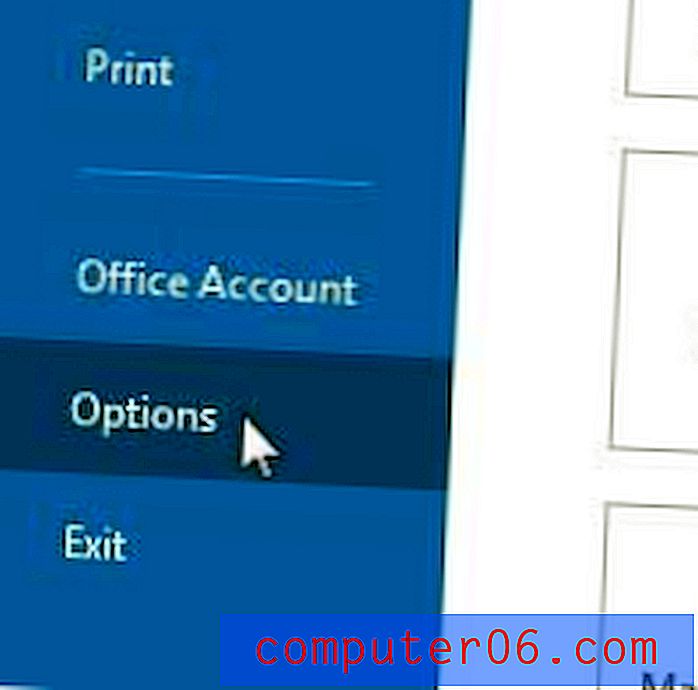
Stap 4: klik op Mail in de kolom aan de linkerkant van het venster Outlook-opties .
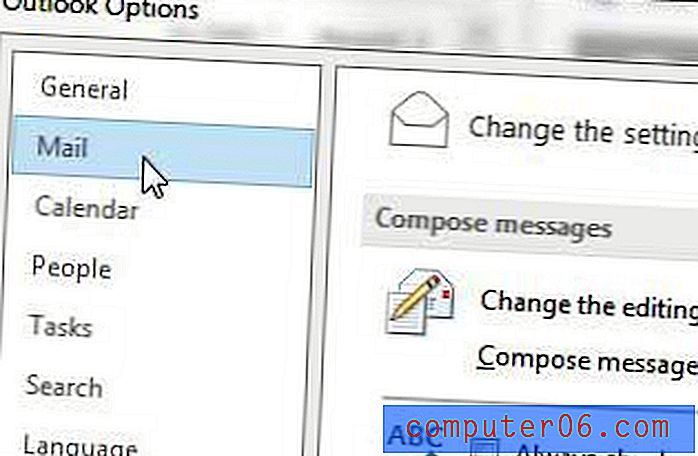
Stap 5: Blader omlaag naar het gedeelte Berichten verzenden van het venster en wis vervolgens het vinkje links van Lijst automatisch aanvullen gebruiken om namen voor te stellen bij het typen in de regels Aan, CC en BCC .
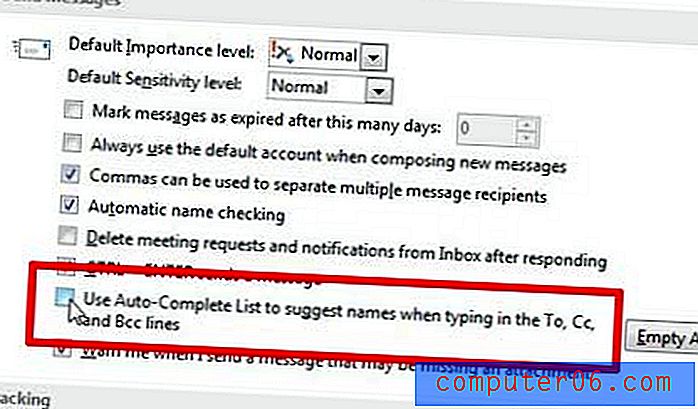
Klik op de OK- knop onderaan het venster om uw wijzigingen op te slaan en het venster te sluiten.
Als u wilt dat Outlook vaker op nieuwe berichten controleert, lees dan dit artikel over het verhogen van de verzend- en ontvangstfrequentie in Outlook 2013.